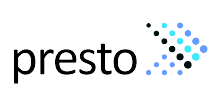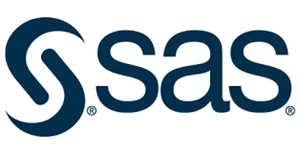各製品の資料を入手。
詳細はこちら →SAS でCData ODBC Driver for Presto を使用
CData ODBC Driver を使用してSAS からリアルタイムPresto に接続します。
最終更新日:2022-03-10
この記事で実現できるPresto 連携のシナリオ
こんにちは!ドライバー周りのヘルプドキュメントを担当している古川です。
SAS は、高度なアナリティクス、多変量解析、BI、データ管理、予測分析のためのソフトウェアです。SAS とCData ODBC Driver for Presto を合わせて使うことで、SAS からリアルタイムPresto のデータへデータベースライクにアクセスできるようになり、レポーティング、分析能力を向上できます。本記事では、SAS でPresto のライブラリを作成し、リアルタイムPresto に基づいたシンプルなレポートを作成します。
CData ODBC ドライバーは、ドライバーに組み込まれた最適化されたデータ処理により、SAS でリアルタイムPresto のデータを送受信する場合に圧倒的なパフォーマンスを提供します。SAS からPresto に複雑なSQL クエリを発行すると、ドライバーはフィルタや集計などのサポートされているSQL 操作をPresto に直接プッシュし、組み込みSQL エンジンを利用して、サポートされていない操作(一般的にはSQL 関数とJOIN 操作)をクライアント側で処理します。組み込みの動的メタデータクエリを使用すると、SAS でPresto を簡単にビジュアライズおよび分析できます。
CData ODBC ドライバとは?
CData ODBC ドライバは、以下のような特徴を持ったリアルタイムデータ連携ソリューションです。
- Presto をはじめとする、CRM、MA、会計ツールなど多様なカテゴリの270種類以上のSaaS / オンプレミスデータソースに対応
- 多様なアプリケーション、ツールにPresto のデータを連携
- ノーコードでの手軽な接続設定
- 標準 SQL での柔軟なデータ読み込み・書き込み
CData ODBC ドライバでは、1.データソースとしてPresto の接続を設定、2.SAS 側でODBC Driver との接続を設定、という2つのステップだけでデータソースに接続できます。以下に具体的な設定手順を説明します。
CData ODBC ドライバのインストールとPresto への接続設定
まずは、本記事右側のサイドバーからPresto ODBC Driver の無償トライアルをダウンロード・インストールしてください。30日間無償で、製品版の全機能が使用できます。
以下は、Presto に接続するための情報と、Windows およびLinux 環境でDSN を構成するためのステップです。
Presto への接続には、まずはServer およびPort を接続プロパティとして設定します。それ以外の追加項目は接続方式によって異なります。
TLS/SSL を有効化するには、UseSSL をTRUE に設定します。
LDAP で認証
LDAP で認証するには、次の接続プロパティを設定します:
- AuthScheme: LDAP に設定。
- User: LDAP で接続するユーザー名。
- Password: LDAP で接続するユーザーのパスワード。
Kerberos 認証
KERBEROS 認証を使う場合には、以下を設定します:
- AuthScheme: KERBEROS に設定。
- KerberosKDC: 接続するユーザーのKerberos Key Distribution Center (KDC) サービス。
- KerberosRealm: 接続するユーザーのKerberos Realm 。
- KerberosSPN: Kerberos Domain Controller のService Principal Name。
- KerberosKeytabFile: Kerberos principals とencrypted keys を含むKeytab file。
- User: Kerberos のユーザー。
- Password: Kerberos で認証するユーザーのパスワード。
DSN を構成する際に、Max Rows プロパティを定めることも可能です。これによって返される行数を制限するため、ビジュアライゼーション・レポートのデザイン時のパフォーマンスを向上させるのに役立ちます。
Windows
未指定の場合は、初めにODBC DSN(data source name)で接続プロパティを指定します。ドライバーのインストールの最後にアドミニストレーターが開きます。Microsoft ODBC Data Source Administrator を使用して、ODBC DSN を作成および構成できます。
Linux
Linux 環境にCData ODBC Driver for Presto をインストールする場合、ドライバーのインストールによりシステムDSN が事前定義されます。システムデータソースファイル(/etc/odbc.ini) を編集し、必要な接続プロパティを定義することで、DSN を変更できます。
/etc/odbc.ini
[CData Presto Sys]
Driver = CData ODBC Driver for Presto
Description = My Description
Server = 127.0.0.1
Port = 8080
これらの構成ファイルの使用に関する具体的な情報については、ヘルプドキュメントを参照してください。
SAS でPresto ライブラリを作成
CData ODBC Driver for Presto に基づくライブラリを追加することで、SAS でPresto に接続します。
- SAS を開き、[Explorer]ペインで[Libraries]を展開します。
- [Active Libraries]ウィンドウで右クリックし、[New]を選択します。
- ライブラリに名前を付け(odbclib)、Engine としてODBC を選択し、ライブラリをセッション間で保持する場合は[Enable at startup]をクリックします。
- Data Source を以前構成したDSN に設定し、[OK]をクリックします。
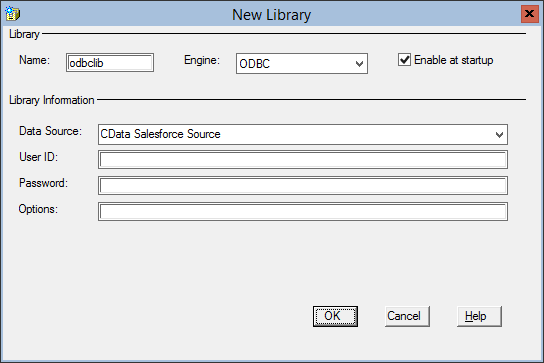
Presto クエリからビューを作成
SAS は、ローコードのポイントアンドクリッククエリツールを使用するか、PROC SQL とカスタムSQL クエリのプログラムを使うことで、データのクエリをネイティブにサポートします。SAS でビューを作成すると、ビューがクエリされるたびに定義クエリが実行されます。これは、レポート、チャート、分析について常にリアルタイムPresto のデータにクエリを実行することを意味します。
クエリツールの使用
- SAS で[Tools]->[Query]と進みます。
- データをプルするテーブルソースとテーブルを選択し、[OK]をクリックします。
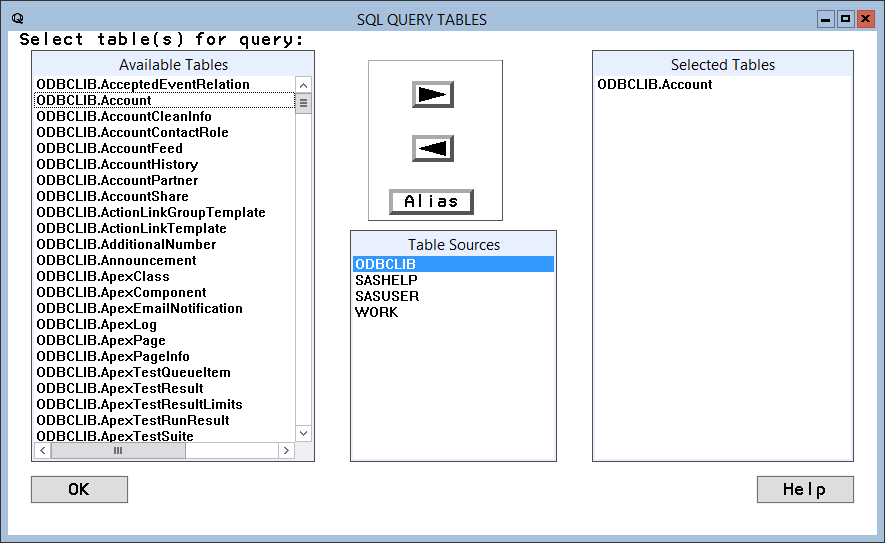
- カラムを選択し、右クリックしてフィルタリング、順序付け、グループ化などを追加します。
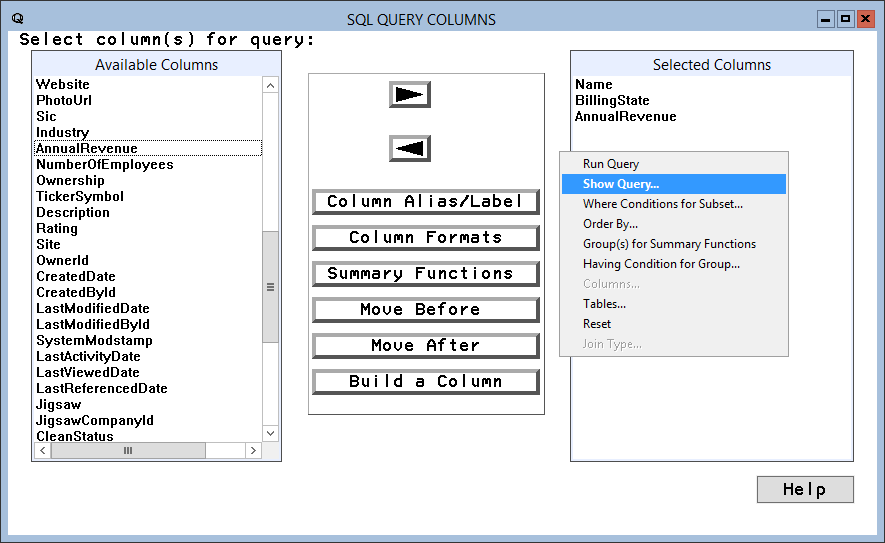
- [SQL Query Tool]ウィンドウを右クリックして[Show Query]を選択し、[Create View]をクリックして、クエリの結果を含むローカルビューを作成します。ビューに名前を付け、[OK] をクリックします。
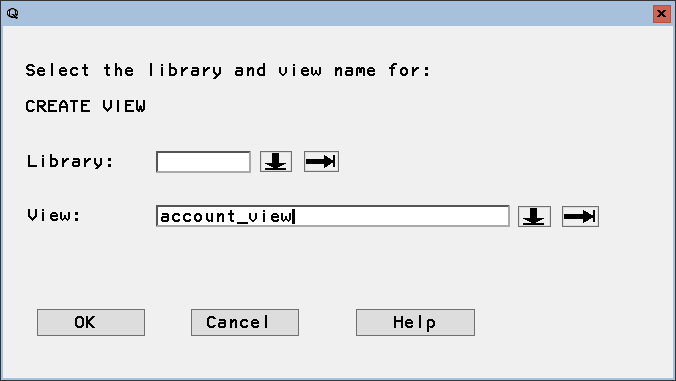
PROC SQL の使用
- SAS で、[Editor]ウィンドウに移動します。
- PROC SQL を使用してデータをクエリし、ローカルビューを作成します。
Note:このステップにより、[Work]ライブラリにビューが作成されます。オプションとして、create view ステートメントでライブラリを指定できます。proc sql; create view customer_view as select firstname, lastname from odbclib.customer where Id = '123456789'; quit; - [Run]->[Submit]とクリックしてクエリを実行し、ローカルビューを作成します。
SAS のPresto のデータに関するレポートまたはビジュアライズ
ローカルビューを作成すると、パワフルなSAS 機能を使用してPresto のデータをレポート、ビジュアライズ、またはその他の方法で分析できます。PROC PRINT を使用して簡単なレポートを印刷し、PROC GCHART を使用してデータに基づいた基本的なグラフを作成しましょう。
HTML を印刷
- SAS で、[Editor]ウィンドウに移動します。
- PROC PRINT を使用してPresto Customer データのHTML レポートを印刷します。
proc print data=customer; title "Presto Customer Data"; run;
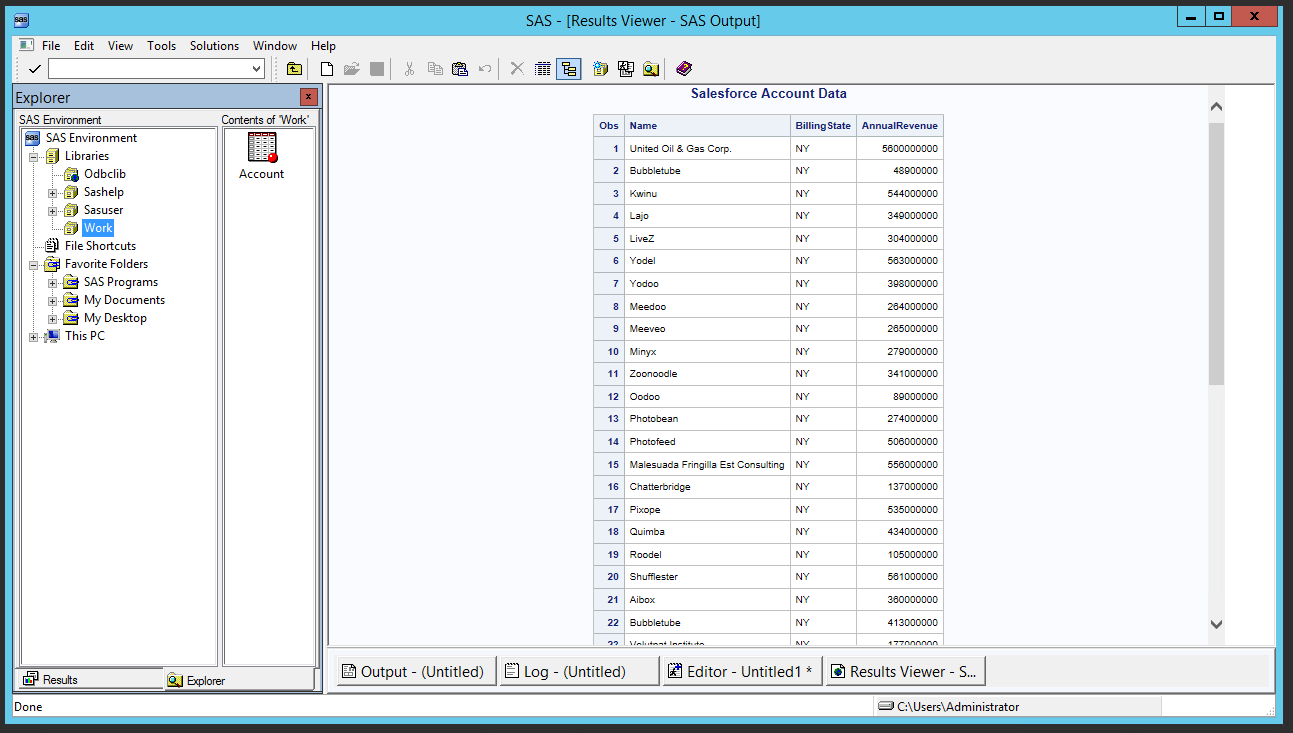
チャートを印刷
- SAS で、[Editor]ウィンドウに移動します。
- PROC GCHART を使用してCustomer データのチャートを作成します。
proc gchart data=customer; pie firstname / sumvar=lastname value=arrow percent=arrow noheading percent=inside plabel=(height=12pt) slice=inside value=none name='CustomerChart'; run;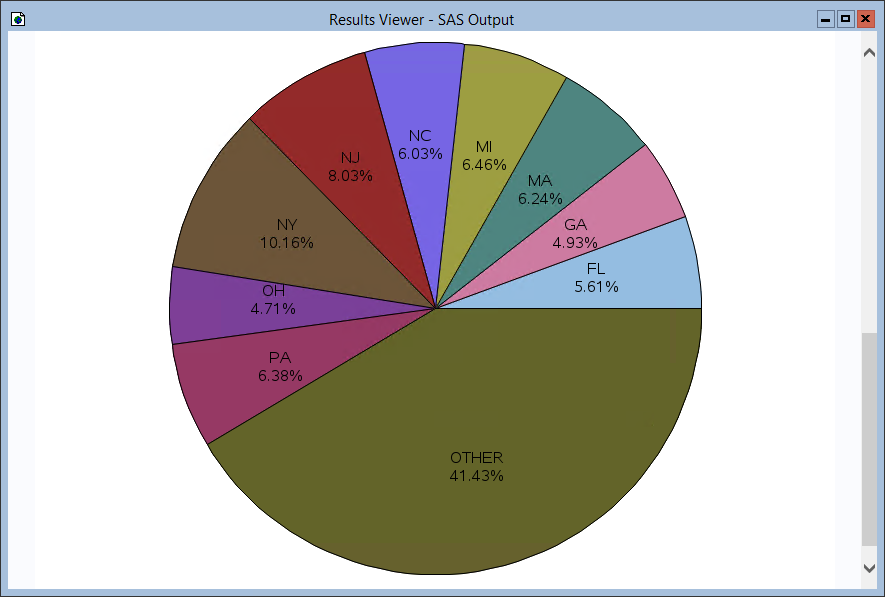
Presto からSAS へのデータ連携には、ぜひCData ODBC ドライバをご利用ください
このようにCData ODBC ドライバと併用することで、270を超えるSaaS、NoSQL データをコーディングなしで扱うことができます。30日の無償評価版が利用できますので、ぜひ自社で使っているクラウドサービスやNoSQL と合わせて活用してみてください。
CData ODBC ドライバは日本のユーザー向けに、UI の日本語化、ドキュメントの日本語化、日本語でのテクニカルサポートを提供しています。